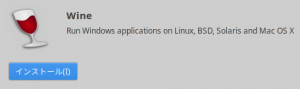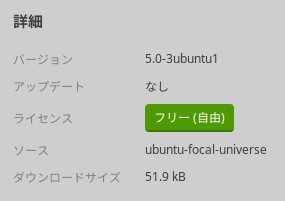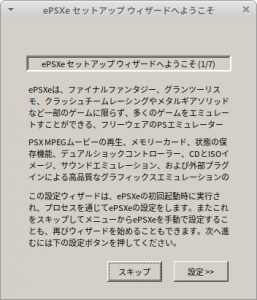こんにちは、minoruです。
もう何年も前にWineを使ってWindows版のゲームエミュレーターを動かして、PS1のゲームをプレイしていたりしたけど、すぐに飽きてWineから遠ざかっていた。
最近はSteamがWineを応用したProtonと言う互換レイヤーで、Linuxでゲームをできるように進めているらしく、再びWineに触れてみる気になった。
WineHQインストール
ソフトウェアからは失敗
WineHQという名前に変わったようだけど、色んなWebサイトを見てもWineとWineHQとが混在していて、どう使い分けたら良いかわからない。
とりあえずUbuntuの公式『ソフトウェア』で「Wine」と検索してみた。
こちらをインストールしたものの、起動ボタンを押しても何も起きなかった。
情報が足りなさすぎて、原因に見当もつかず、調べるにしても何と言うワードで検索して良いかすらわからず、仕方が無いのでアンインストールした。
コマンドで試してみた
結論から先に言うと、こちらは上手く行った。こちらのUbuntuにWine6.0をインストールする方法の記事を参考に、そっくりそのまま。
最初にするのは32bitアーキテクチャの有効化。
32bitが使えるようにしてると言うのは、おぼろげながらわかるが、この作業によってどんなデメリットが発生するのかが全く想定できない。
また、32bitアーキテクチャの無効化方法もわからない。
…だが、突き進んでみる。
Wineリポジトリキーを追加
Wineリポジトリを有効にする
アップデート
インストール
バージョン確認
ここまで終えて、とりあえずWineのバージョン6.0が無事にインストールされている事だけは分かったのだが…。
動かしてみる
とりあえずWindows版のePSXeと言うプレステのゲームを動かすエミュレーターをダウンロードして来て、それを起動してみる事にした。
ダウンロードしたZIPファイルを展開(解凍)して、.exeファイルを右クリックし他のアプリケーションで開くを選択して、Wine Windowsプログラムローダーから開く。
初回は mono と gecko のパッケージをインストールするかと問われるので、これはインストールしておく。(.Net Frameworkの代替パッケージとIE用のプログラムのパッケージ)
そのパッケージ群のインストールが終わるとePSXeが起動した。
まあ結果から言うとゲームをする事はできなかった。
昔のWineはUbuntuのメニューにWineのアイコンが出てきて、そこから色々と出来たと思うんだけど、メニューにWineのアイコンは見当たらない。
上記のフォルダの中に Program Files て書いてるから、要はここにWindowsのexeファイルを持って来て、右クリックからWine Windowsプログラムローダーから開く…をして使うってのが正しい使い方なんだろうか?
いや、インストールされたものだけがここに保存されるのか?
ubuntu20.10 でWine6.4を動かすに、かなり詳しく色々載っている。winetricksてのも入れた方が良さそうなんだけど、とりあえずはちょっとこのまま使ってみるか?
まだまだWineは初心者には敷居が高いようなので、自分が使いこなす事によって、初心者の人にもわかりやすい解説を書きたいなぁ…。